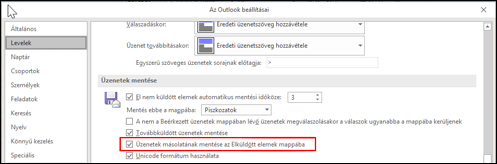Az e-mail elküldése után előfordulhat, hogy meg szeretné keresni az e-mailt, és újra el szeretné küldeni, vagy továbbítja valaki másnak. Az Outlook az Elküldött elemek mappában tárolja az üzeneteket . Ha nem látja az Elküldött elemek mappát, előfordulhat, hogy módosítania kell az Outlook beállításait.
Az Elküldött elemek mappát megtalálhatja a mappalistában. Ha több e-mail-fiókja van az Outlookban, minden e-mail fióknak saját Elküldött elemek mappája van.
-
Kattintson az Elküldött elemek elemre a mappalistában.
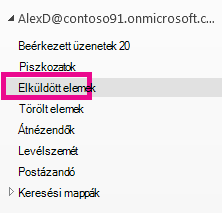
Tipp: Ha nem látja az Elküldött elemek mappát, kattintson a fiókmappa bal oldalán található nyílra (>) a mappák listájának kibontásához.
-
Jelölje ki a megtekinteni kívánt üzenetet.
A keresési lehetőséggel gyorsan kereshet az e-mailekben. Keresés az üzenetben használt kulcsszavak vagy valaki nevének használatával. Ha egy adott személyre vagy tárgysorra szeretné szűkíteni a keresést, írja be a Következőhöz:<felhasználónév> vagy Tárgy:<kulcsszót, amelyet a tárgysor> használ .

Nem találom az elemet az Elküldött elemek mappában
Több oka is lehet annak, hogy egy elem nem jelenik meg az Elküldött elemek mappában.
-
Az elem még nem lett elküldve. Ha az e-mail küldése sikertelen, például csatlakozási problémák vagy bejelentkezési problémák miatt, előfordulhat, hogy az a Kimenő üzenetek mappában ragadt. Ha megjelenik egy üzenet a Kimenő üzenetek mappában, ellenőrizze, hogy működik-e a kapcsolat.
-
Az elem túl régi. Számos e-mail fiók úgy van beállítva, hogy csak bizonyos ideig szinkronizálja az elküldött elemeket. Ha például gyorsítótáras Exchange üzemmódot vagy IMAP-fiókot használ, dönthet úgy, hogy csak néhány hetet vagy hónapnyi levelezést tart offline állapotban. Az időköz módosításához kövesse az alábbi lépéseket.
-
Válassza a Fájl > Fiókbeállítások > Fiókbeállítások parancsot.
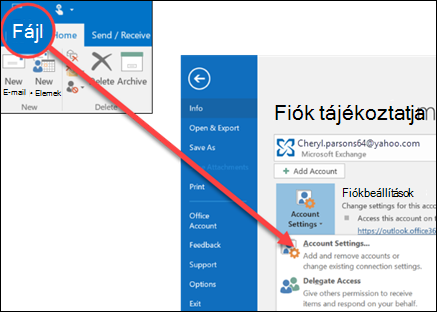
-
Jelölje ki az e-mail-fiókját, majd kattintson a Módosítás gombra.
-
Módosítsa a Levelek beállítást, hogy az offline csúszkát hosszabb időközre állítsa.
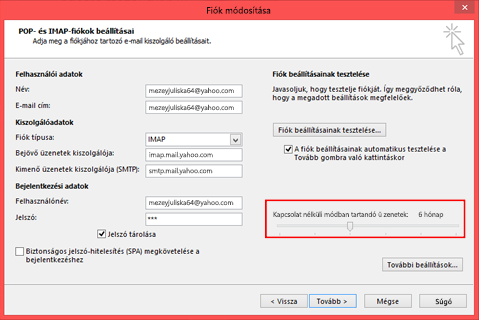
-
-
Az elemet törölték. Ellenőrizze a Törölt elemek vagy a Kuka mappát.
Nem találom az Elküldött elemek mappát
Előfordulhat, hogy nem tudja megtekinteni az elküldött e-maileket, ha az Outlook nincs beállítva az elküldött elemek másolatának megőrzéséhez.
-
Válassza a Fájl > Beállítások > Levelek elemet.
-
Görgessen le az Üzenetek mentése lehetőséghez, és győződjön meg arról, hogy be van jelölve az Üzenetek másolatainak mentése az Elküldött elemek mappában jelölőnégyzet.